Funkcja Grup pozwala przypisać uczestników do konkretnych grup i kontrolować ich dostęp do określonych funkcji w aplikacji Eventee.
Na przykład, jeśli sprzedajesz różne rodzaje biletów na swój event — niektóre obejmują dostęp do networkingu, a inne nie — wcześniej wszyscy uczestnicy mieli dostęp do networkingu, albo nikt go nie miał. Teraz możesz ustalić, kto ma dostęp, a kto nie.
Ta funkcja nie kończy się tylko na networkingu; możesz także kontrolować dostęp do:
Newsfeed: pozwala na dostęp do funkcji i możesz również wysyłać posty tylko do określonych grup.
Social Wall: pozwala na dostęp do Social Wall.
Ocena wykładów: pozwala włączyć lub wyłączyć ocenianie wykładów dla grupy.
Gamifikacja: pozwala na włączenie funkcji Gamifikacja.
Program: umożliwia uczestnikom zobaczenie całego programu wydarzenia.
Aby utworzyć swoją pierwszą grupę, przejdź do: Ustawienia → Funkcje → Grupy → Zarządzaj.
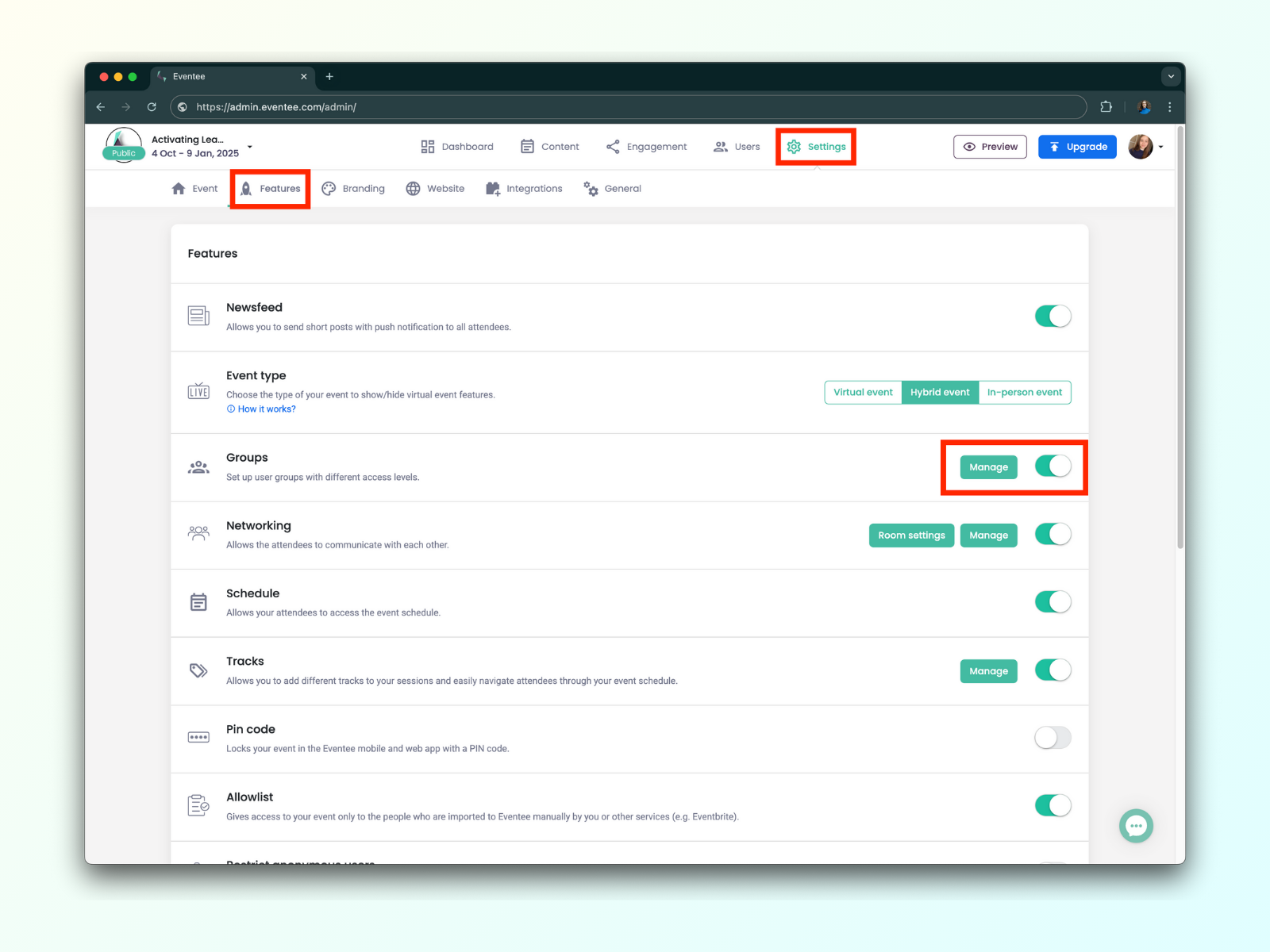
Jedynym obowiązkowym polem jest nazwa grupy (prywatna nazwa widoczna tylko dla ciebie i twojego zespołu). Opcjonalnie możesz:
Dodać nazwę publiczną (widoczną dla uczestników w aplikacji)
Przypisać kolor dla lepszego rozróżnienia grup (niewidoczny dla uczestników)
Wybrać, do których funkcji grupa będzie miała dostęp
Jeśli używasz platformy do sprzedaży biletów, możesz podać nazwę biletu dla automatycznego przypisania uczestników do grup.
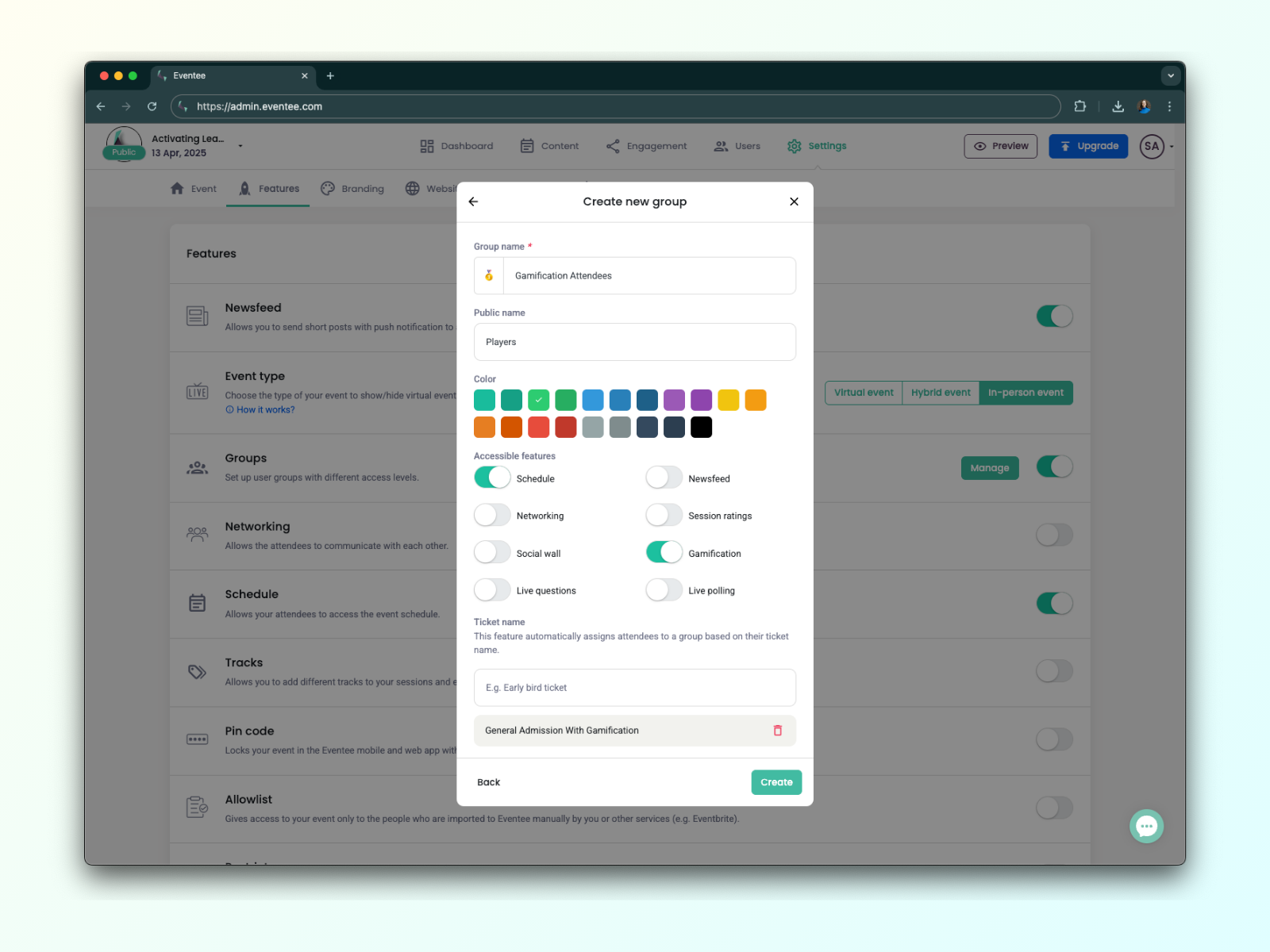
Przypisanie uczestników do grup – albo nawet tworzenie nowych grup – można zrobić podczas importu w administracji Eventee.
Jeśli importujesz uczestników za pomocą pliku, postępuj zgodnie z poniższymi krokami:
Dodaj nową kolumnę do swojego pliku, która będzie reprezentować nazwę grupy.
Uzupełnij nazwę grupy dla każdego uczestnika w swoim pliku.
Podczas importu zaznacz pole "Utwórz grupy" i przypisz atrybut "Nazwa grupy".
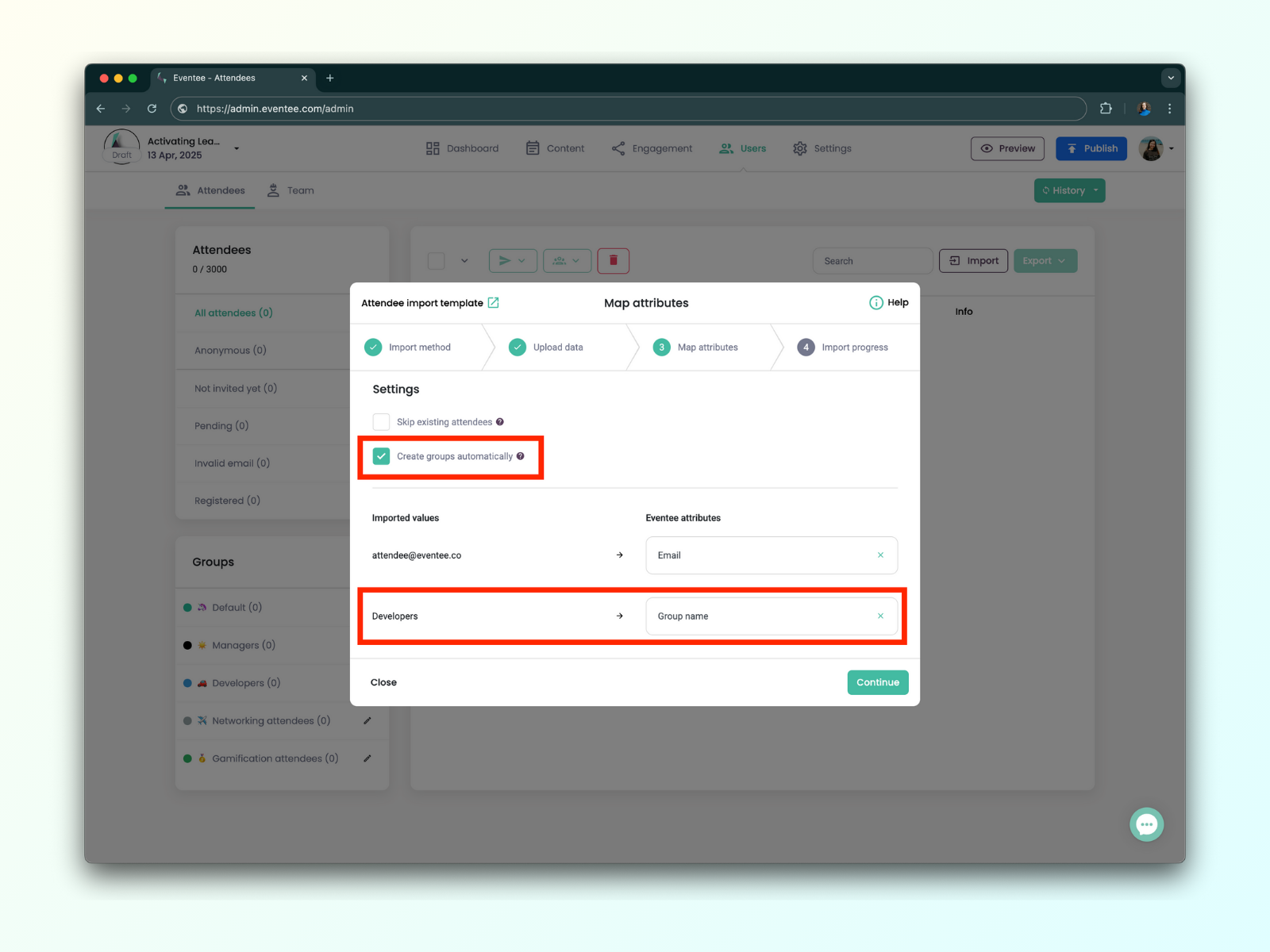
Jeśli sprzedajesz bilety przez zintegrowaną platformę, możesz przypisać nazwy biletów dla poszczególnych grup. Podczas synchronizacji sprzedaży biletów z Eventee uczestnicy, którzy kupili konkretny bilet, zostaną automatycznie przypisani do odpowiadającej grupy.
Na przykład jeśli masz bilet "Early Bird", który daje uczestnikom wcześniejszy dostęp do networkingu, możesz:
Włączyć Networking dla grupy "Early Bird".
Dodać nazwę biletu.
Zapisz ustawienia i wyłącz Networking dla wszystkich innych grup.
Teraz tylko posiadacze biletów Early Bird mogą korzystać z Networkingu, dopóki nie zmienisz ustawień grup.
Oprócz ograniczenia dostępu do funkcji możesz również wykorzystać grupy do wysyłania ukierunkowanych postów do Newsfeedu.
Na przykład podczas wydarzenia IT możesz informować programistów i menedżerów o konkretnych sesjach lub stoiskach, a jednocześnie wysłać ogólne powiadomienia wszystkim uczestnikom.
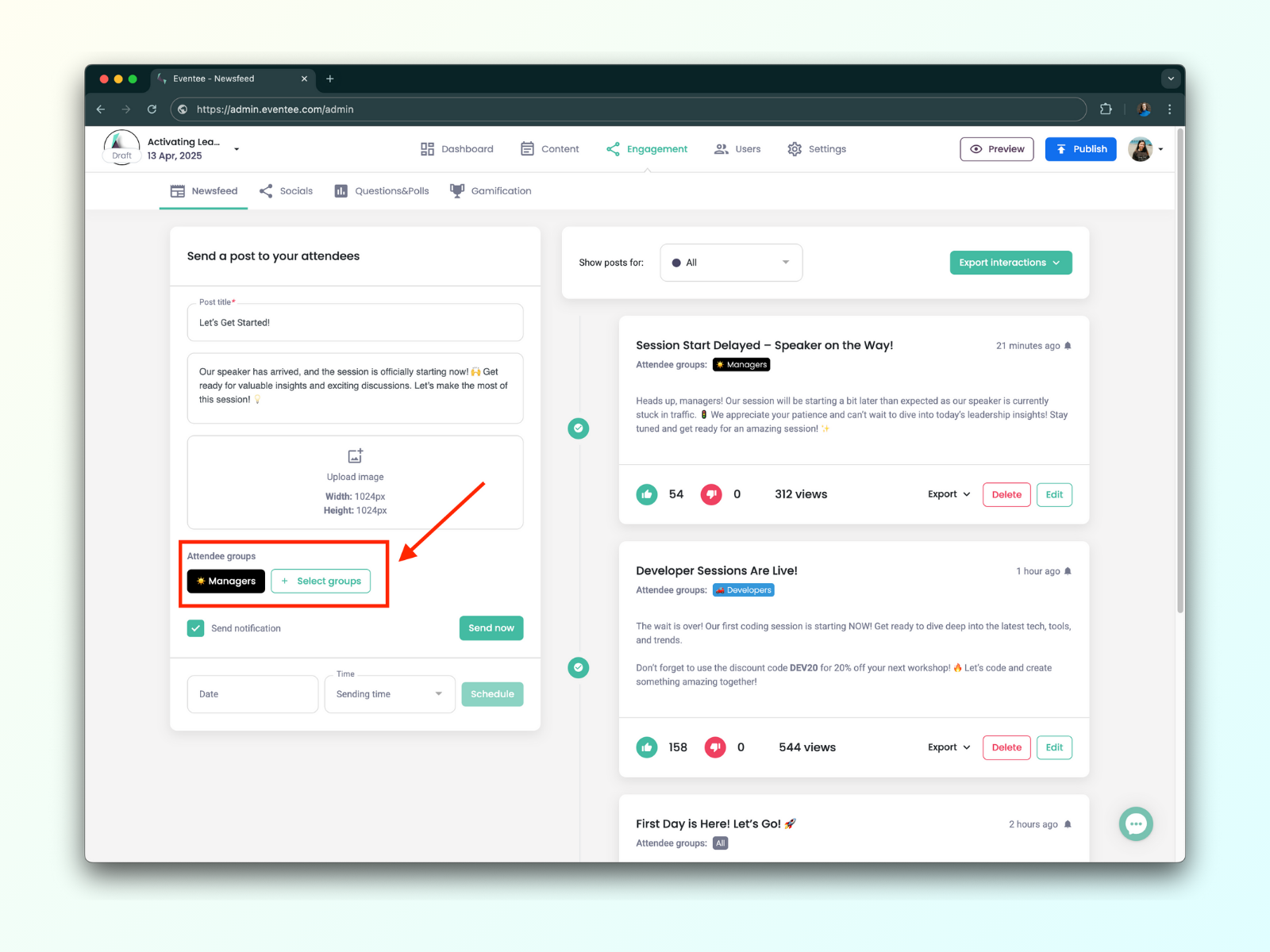
Ponadto możesz eksportować interakcje na posty według grup, co ułatwia śledzenie zaangażowania. Możesz też wybrać eksport danych dla wszystkich grup naraz.
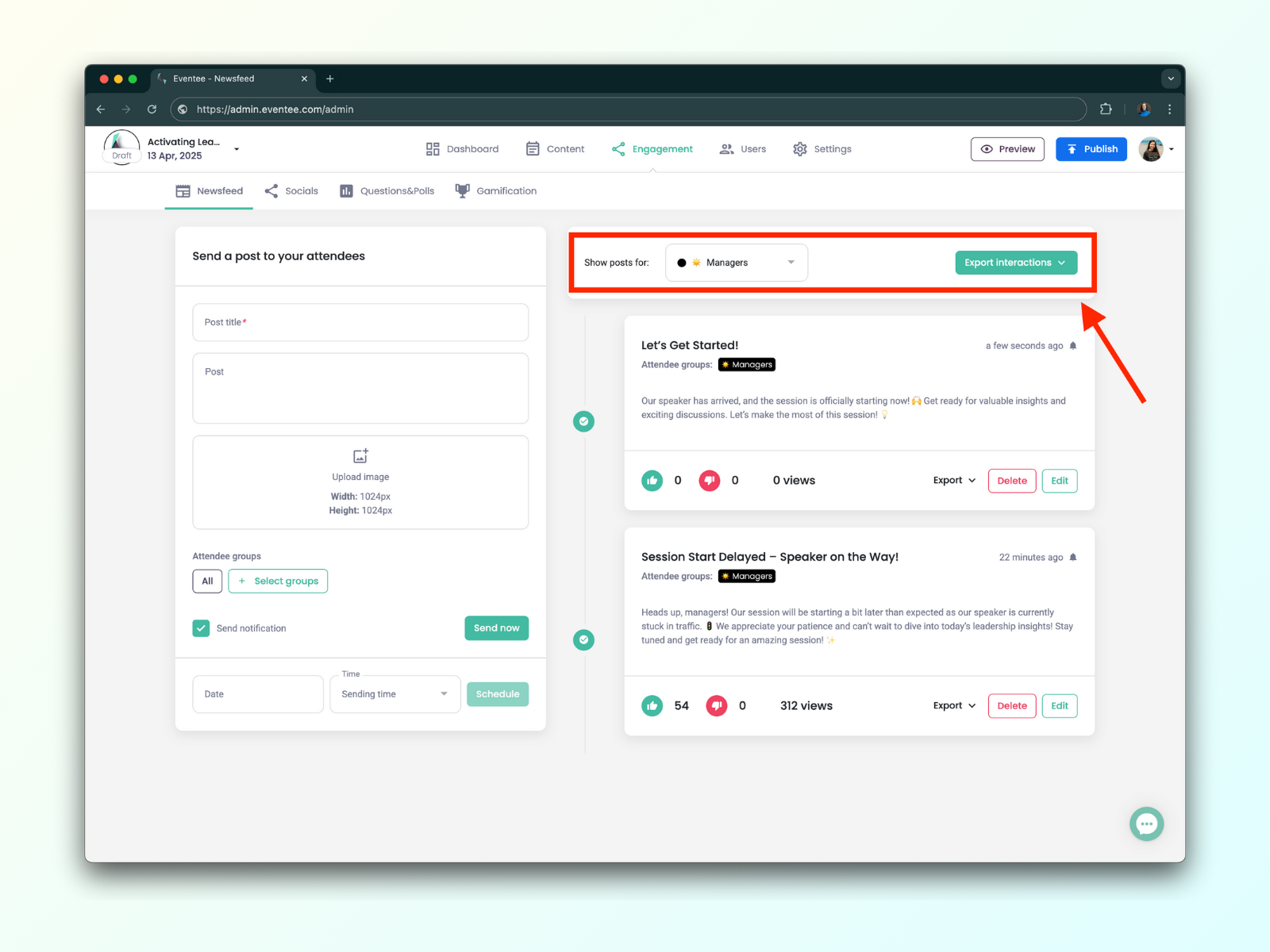
W Użytkownicy → Uczestnicy, możesz filtrować uczestników według grup i wysłać im celowane zaproszenia lub przypomnienia do pobrania aplikacji.
To jest szczególnie przydatne, jeśli planujesz zapraszać uczestników etapami.
Ustawienia grupy możesz zmieniać kiedykolwiek—przed, w trakcie lub po wydarzeniu. Możesz także przenosić uczestników w zależności od potrzeb.
Aby przenieść uczestników:
Przejdź do Użytkownicy → Uczestnicy
Wybierz uczestnika/uczestników
Kliknij zielony przycisk obok zaproszeń i wybierz inną grupę
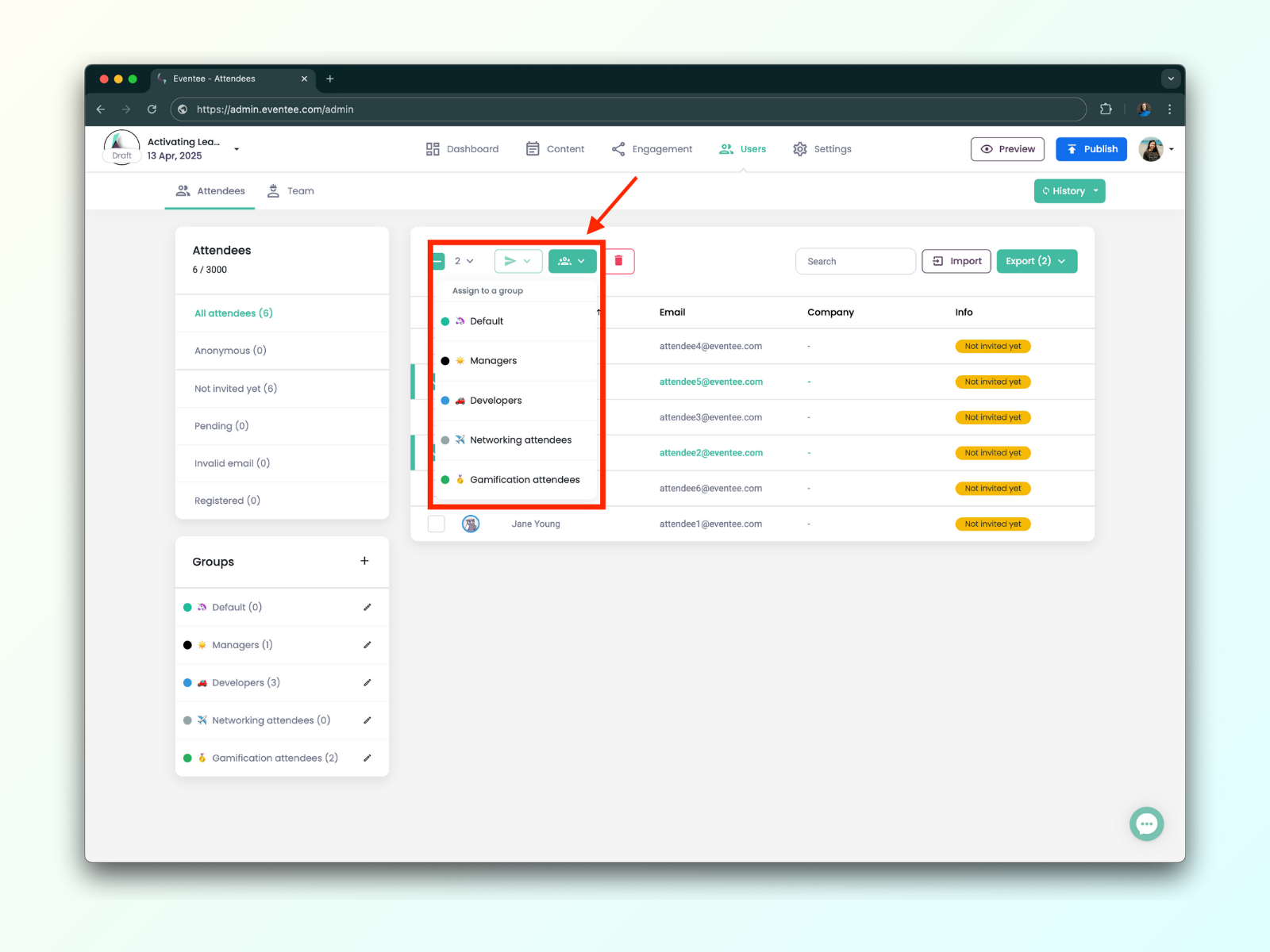
Aby zmienić dostęp:
Przejdź do Użytkownicy → Uczestnicy
Znajdź grupy w lewym dolnym rogu.
Kliknij na ołówek przycisk obok nazwy konkretnej grupy.
Włącz lub wyłącz funkcje i kliknij na Zapisz przycisk.
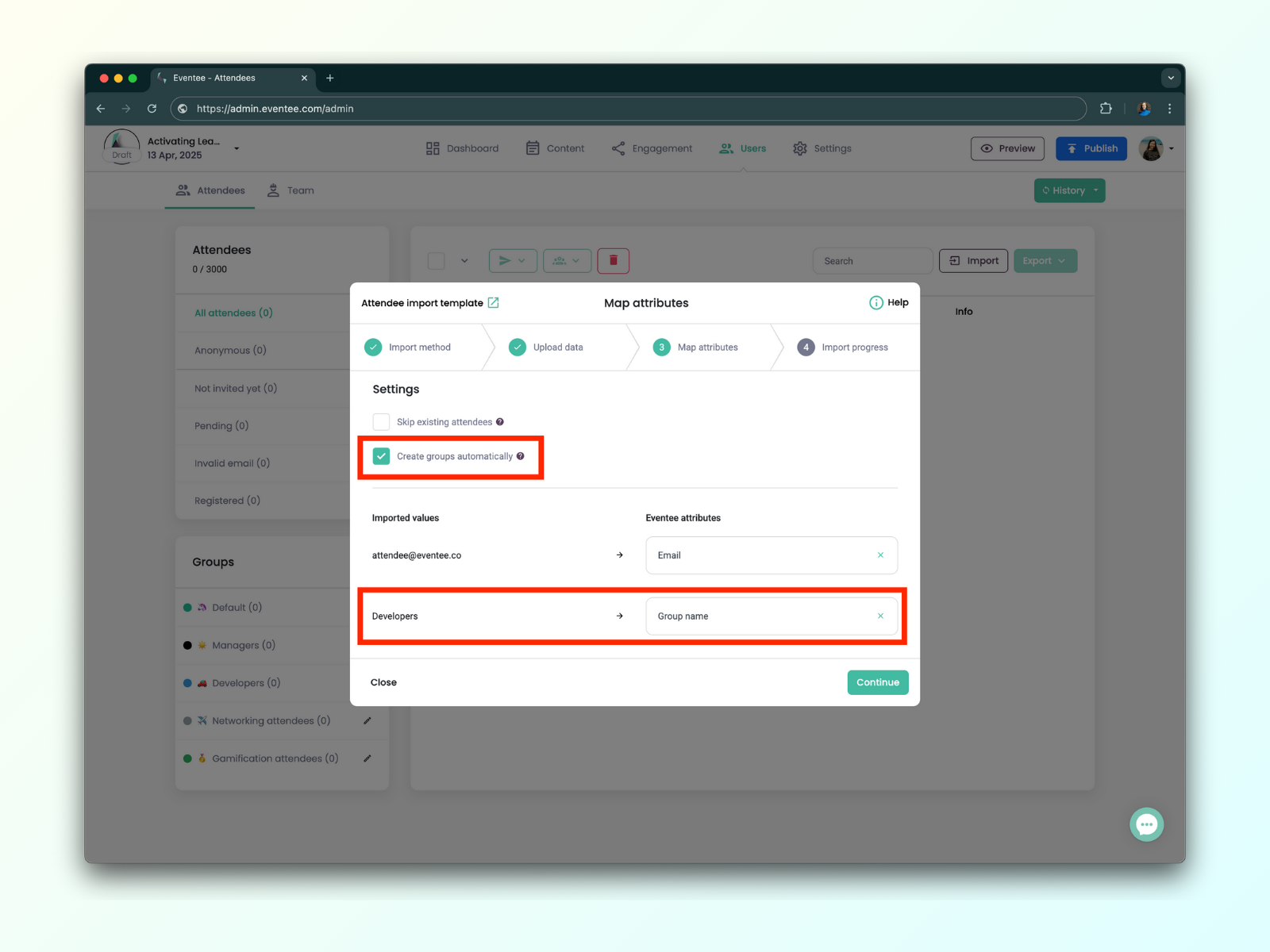
Dzięki funkcji Grup masz pełną kontrolę nad dostępem i komunikacją uczestników, co upraszcza zarządzanie Twoim wydarzeniem!